檔塊是第一個放置在組合中的零件。
- 關閉任何已開啟的 Autodesk Inventor 檔案,並確保 iLogic 2012 Tutorials 已設為作用中的專案。
- 使用 Standard.iam 樣板建立一個新組合。
-
 在功能區中,按一下
「組合」頁籤
在功能區中,按一下
「組合」頁籤
 「元件」面板
「元件」面板
 「放置」
。
「放置」
。 - 在「開啟」對話方塊中,按兩下 manifold_block.ipt。這是您在〈歧管擋塊零件〉自學課程建立的零件檔。
組合中會放置元件的固定複本,且零件原點會與組合原點對齊。
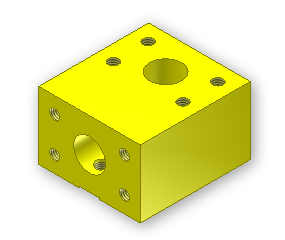
- 為取消放置更多元件複本,請在圖形視窗中按一下右鍵,然後選取「完成」。
- 使用「環轉」調整該歧管擋塊的方位,如下圖所示。
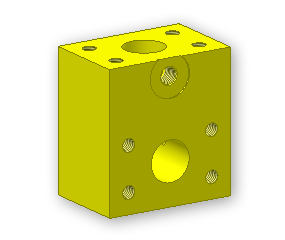
除了該檔塊,此組合包括三個活接閥帽和用來貼附管帽的三組螺釘。
- 再次選取「放置」指令,然後按兩下 union_cap.ipt。
元件的複本會貼附至滑鼠游標,並顯示「放置標準 iPart」對話方塊。
- 按一下「表格」頁籤,然後選取 iPart 成員 Union-01 (零件號碼 U-050)。
- 在圖形視窗中按一下以在歧管擋塊附近放置活接閥帽的複本。再按兩下以總共加入三個活接閥帽,然然後按一下「忽略」以關閉對話方塊。
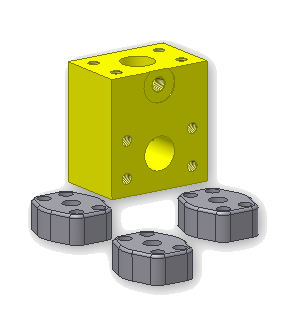
現在您可以加入螺釘元件。
- 再次選取「放置」指令,然後按兩下 Screw.ipt。
- 在「放置標準 iPart」對話方塊中,選取 iPart 成員 Screw-01。在圖形視窗中放置四個螺釘,然後按一下「取消」以關閉對話方塊。

- 將組合另存成 my_manifold_block.iam。
您可以開始組合元件並建立其關係。